Qui scoprirai (finalmente) cosa significa svuotare la cache
È la memoria veloce, ma ha capacità solitamente ridotta. Per questo va monitorata spesso
19/02/2021 di Redazione
Se un tuo amico ha trovato una super offerta su Amazon che, però, tu non riesci a visualizzare, allora significa – con molta probabilità – che hai un problema con la cache del browser che stai utilizzando. È una delle classiche risposte che gli smanettoni del pc danno agli amici quando qualcosa sul loro device non torna: «Svuota la cache» – ti dicono, come se fosse la cosa più semplice del mondo. Innanzitutto, però, dobbiamo capire che cos’è la cache e perché è bene, di tanto in tanto svuotarla.
Che cos’è la cache del tuo browser
Innanzitutto, devi considerare la cache come un qualcosa che riguarda la memoria, con l’immagazzinare i dati. Quando navighiamo in rete, non facciamo altro che affidarci a un programma (il browser: ovvero, Safari, Google Chrome, Firefox, Internet Explorer – wait…c’è qualcuno che usa ancora Internet Explorer?) che processa continuamente dati. Per assicurarci una esperienza di navigazione più veloce, memorizza tutti i dati delle varie pagine web che frequentiamo: questa operazione permette al sito di aprirsi più rapidamente, migliorando la nostra user experience. Ma cosa c’entra la cache in tutto questo?
La cache è quello spazio di memoria dove vengono immagazzinati tutti i dati. L’operazione avviene sempre in maniera abbastanza veloce, se non fosse altro che la cache ha uno spazio decisamente limitato, che impedisce di accumulare troppe informazioni. Per questo è bene, ogni tanto, ripulire la cache, evitando così di perdersi aggiornamenti della pagina web (questo significa, magari, farsi sfuggire la notizia dell’ultima ora in un sito di news, un’offerta su Amazon – come abbiamo detto in precedenza -, l’aggiornamento del feed dei nostri amici sui social network).
Cancellare la cache, come farlo e cosa succede
Ma cosa succede se cancello la cache? Nulla di irreversibile, innanzitutto. Al massimo, dopo l’operazione di pulizia, la pagina web del nostro sito di news preferito ci impiegherà leggermente più tempo per caricarsi: alla navigazione successiva, tuttavia, tornerà come prima. È una operazione per la quale non c’è assolutamente bisogno di grandi competenze informatiche, basterà semplicemente tener presenti due cose: la prima è che ogni browser ha un procedimento ad hoc per la cancellazione della sua cache, la seconda è che è sempre bene chiudere le finestre di navigazione dopo aver terminato l’operazione.
Cancellare la cache su Safari è praticamente immediato: nella barra in alto (quella che inizia con la mela di Apple) bisogna andare nella sezione “Sviluppo” e, quindi, cercare la voce “Svuota la cache” (per il team tastiera, il comando si può azionare anche attraverso la combinazione di tasti Alt+Cmd+E). L’operazione, a quel punto, è automatica.
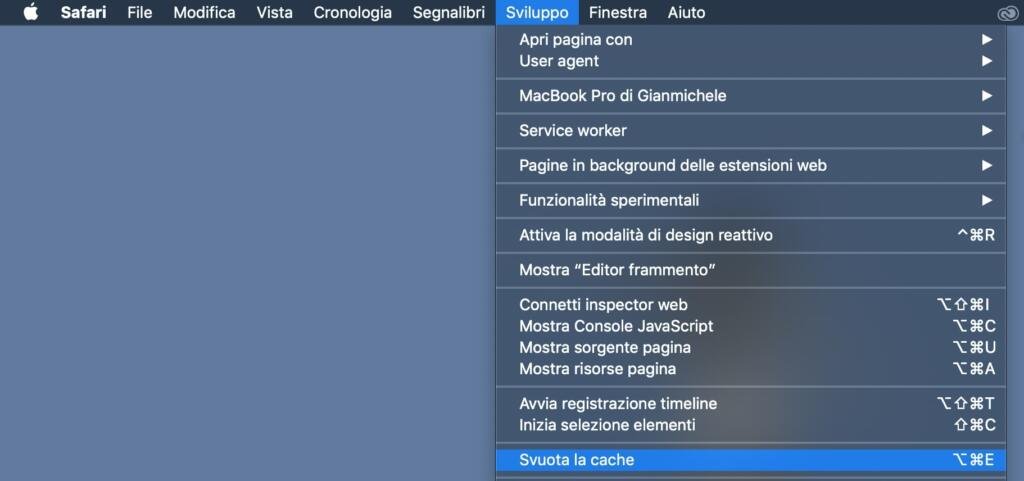
Cancellare la cache su Firefox è altrettanto semplice: bisogna azionare l’hambuergerino in alto a destra (le tre lineette orizzontali), selezionare la voce “Preferenze”, passare alla sottosezione “Avanzate” e – a quel punto – aprire la voce “Rete”. Comparirà una schermata che prevede l’opzione “Contenuti web in cache” e basterà cliccare sul tasto “Cancella adesso”.
Anche per cancellare la cache su Google Chrome, infine, bisogna posizionare il mouse sui tre puntini in alto a destra, scorrere fino a “Altri Strumenti”, e selezionare l’opzione “Cancella i dati di navigazione”. A quel punto bisogna cliccare e confermare di voler cancellare i dati richiesti. In poco tempo, la cache sarà come nuovo e pronta all’uso.
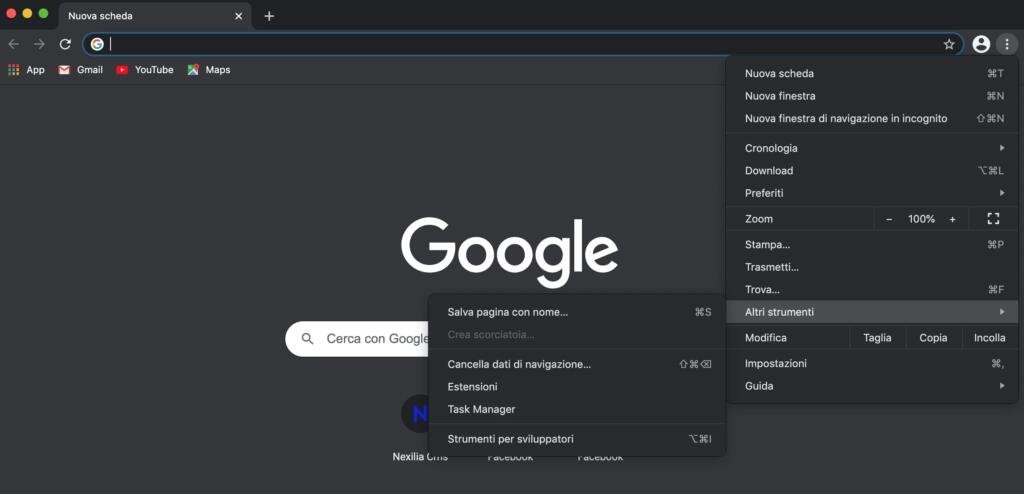
Se proprio non puoi fare a meno di usare Internet Explorer, infine, aggiungiamo anche il suggerimento su come cancellare la cache per questo browser. Bisogna premere il tasto “Strumenti” in alto a destra (solitamente segnalato dall’icona dell’ingranaggio), procedere con la voce “Opzioni internet”, andare sulla casella “Generale”, scendere giù nella sezione “Cronologia esplorazioni” e cliccare su Elimina. Ci vuole qualche passaggio in più, ma anche Internet Explorer è sistemato.
Cosa sono le cache delle app
Il criterio della memoria cache, tuttavia, non vale soltanto per i browser, ma anche per le applicazioni che abbiamo installato sul nostro smartphone. Anche per quest’ultimo punto è necessario, ogni tanto, pulire la cache delle app, in modo tale da migliorare le loro prestazioni. Per quanto riguarda le app Android, questa operazione è possibile dalla sezione delle impostazioni Memoria/Spazio di archiviazione. Qui bisognerà premere su App/Applicazioni e – per ogni singola app – spuntare la voce “Cancella la cache”. Per quanto riguarda le app di iOS, alcune prevedono una pulizia automatica all’avvio dell’applicazione stessa: basterà soltanto suggerire al proprio iPhone questa operazione – per ciascuna delle app che lo permettono – nelle icone dedicate nella sezione Impostazioni.
Non dimentichiamo, infine, che la cache riesce a interagire con un certo tipo di cookie, soprattutto per quanto riguarda i caricamenti delle immagini o di altre informazioni di navigazione molto importanti. La pulizia della cache, da questo punto di vista, andrà a incidere anche su quest’ultimo aspetto.